Jak kořenovat tablet Acer Iconia A100 [metoda ADB]
Acer Iconia A100 je sedmipalcový tablet Android A500, který byl vydán minulý měsíc. Ačkoli Iconia A100 je první 7 palcový tablet, který přichází s nejnovějším Android 3.2 Honeycomb deska, ale problém s obrazovkou spolu se špatným dokončením nepomohl v kultivaci pozoruhodného uživatele základna. Existují však lidé, kteří se rozhodli pro tento tablet, a vývojová komunita Android není připravena je úplně opustit. Některým pracným hackerům se podařilo získat kořen tohoto zařízení pomocí standardní procedury ADB. Bude však zajímavé zjistit, zda se věci od tohoto bodu pohybují směrem k uživatelským ROMům a jádrům. Dosud bylo dosaženo pouze kořene a neexistují žádné známky vlastního zotavení.
Pokyny pro zakládání kořenových tablet Acer Iconia A100 pro Android: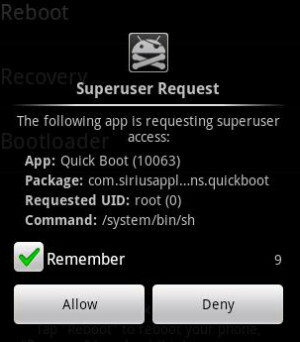
Zřeknutí se odpovědnosti: Postupujte prosím podle této příručky na vlastní nebezpečí. AddictiveTips nenese odpovědnost, pokud se vaše zařízení během procesu poškodí nebo ztratí.
Požadavky:
- ADB
- SuperUser Binary
- Iconia A100 Ovladače pro PC
Instrukce:
1. Prvním krokem je zajistit, aby v počítači byla nainstalována služba ADB spolu s ovladači Iconia A100. Zkontrolujte odkazy a odkazy ke stažení v odkazech uvedených v části s požadavky.
2. Jakmile máte v počítači ovladače a nastavení ADB, stáhněte si binární zip SU soubor shora, rozbalte obsah archivu a uložte je na plochu.
3. Nyní zkopírujte soubor SU, který je k dispozici ve složce System, do složky su-2.3.2-efgh-bin-signed a zkopírujte jej do složky / mnt / sdcard na kartě.
4. Po dokončení odpojte kartu od počítače a povolte ladění USB. Přejděte do části Nastavení> Aplikace> Vývoj a zaškrtněte políčko Ladění USB.
5. Nyní znovu připojte kartu k počítači a otevřete příkazový řádek a zadejte ADB Shell.
6. Po zobrazení znaku $ zadejte následující příkazy:
adb shell / system / bin / cmdclient ec_micswitch '' mount -o remount, rw / system` '
adb shell / system / bin / cmdclient ec_micswitch cat `cat / mnt / sdcard / su> / system / xbin / su`
adb shell / system / bin / cmdclient ec_micswitch „chmod 6755 / system / xbin / su`“
7. Po provedení těchto příkazů stáhněte aplikaci pro kontrolu kořenů ze služby Market a ověřte kořen ve svém zařízení.
8. Jakmile je kořen pozitivně ověřen, stáhněte si aplikaci SuperUser z Marketu.
Nyní jste připraveni spouštět v telefonu aplikace, které vyžadují root. V případě, že se setkáte s jakýmkoli problémem nebo chcete diskutovat o této metodě zakořenění, přejděte k oficiální diskusní diskusi o kořenovém adresáři XDA zveřejněno zde.
Vyhledávání
Poslední Příspěvky
Jak na to: Nainstalujte Flash na iPhone, iPad a iPod Touch
Zklamaní nedostatkem přehrávače Flash Player ve vašem iPhone, iPad ...
Vydání tabletu HTC EVO 3D a zobrazení 4G Tablet 24. června [Sprint]
Čekání je u konce a je nyní oficiální, že HTC EVO 3D a EVO VIEW 4G ...
Jak obnovit a znovu načíst tablet Motorola XOOM
Takže jste zakořenili svůj Motorola XOOM, jak je v pohodě, společno...

![Vydání tabletu HTC EVO 3D a zobrazení 4G Tablet 24. června [Sprint]](/f/41c5d270417598f03ddbd3e3c85a5841.jpg?width=680&height=100)
